Возникли большие проблемы при попытке заставить приложение Netflix работать в Windows 10? Оно работает в Google Chrome и Internet Explorer, но не само приложение вообще, “Приложение Netflix перестало работать” при открытии застревает на логотипе открытия, и все. У некоторых других пользователей Windows 10 приложение Netflix работает исправно в течение нескольких недель без каких-либо проблем. Но после установки последних обновлений Windows Netflix не открывается, сбой, отсутствие звука, черный экран в Windows 10 с сообщениями об ошибках, такими как:
Ошибка конфигурации системы
В элементе Windows Media возникла проблема, препятствующая воспроизведению. Пожалуйста, убедитесь, что у вас установлены последние обновления Windows и видеодрайверы.
Проблема может быть вызвана различными причинами, такими как поврежденный файл приложения Netflix (если ошибка возникает в приложении Netflix в магазине Windows Store). Кэш приложения Windows Store, неправильная конфигурация сети и т.д. Вот несколько решений, которые вы можете применить для устранения различных проблем, связанных с приложением Netflix, таких как
- Приложение Netflix в Windows 10 не работает, ошибка, что-то пошло не так (код ошибки U7363-1261-8004B82E, 30103, 5009, nw-2-5 ).
- Приложение Netflix для Windows 10 выходит из строя / внезапно ломается (во время запуска)
- Приложение Netflix для Windows 10 не запускается
- Извините, возникла проблема со связью с Netflix. Попробуйте еще раз. (T1)
- В приложении Netflix для Windows 10 нет звука или черного экрана
Приложение Netflix не работает в Windows 10
Прежде всего, после перезагрузки компьютера. Если при запуске приложения Netflix в Windows 10 отсутствует звук или черный экран, перезапустите приложение, чтобы устранить проблему.
Проверьте скорость интернет-соединения, низкая скорость может вызвать проблемы со связью с сервером Netflix.
Кроме того, убедитесь, что настройки часового пояса и региона указаны правильно. Вы можете проверить и исправить то же самое в разделе «Настройки» -> «Время и язык» -> «Дата и время», а также в разделе «Регион и язык».
Проверьте наличие обновлений
Всякий раз, когда вы сталкиваетесь с подобными проблемами, вам следует проверять наличие обновлений Windows, а также обновлений приложения Netflix, возможно, последнее обновление содержит исправление ошибки, из-за которой приложение Netflix перестает работать. Чтобы проверить наличие обновлений Windows, перейдите в «Настройки»> «Обновление и безопасность»> «Центр обновления Windows» -> «Проверить наличие обновлений», после чего Windows 10 автоматически загрузит и установит обновления.
Чтобы проверить наличие обновления приложения Netflix, откройте Windows Store. Затем нажмите (…) рядом с фотографией вашего профиля и выберите «Загрузки и обновления». Теперь нажмите «Проверить наличие обновлений». Это может помочь исправить различные ошибки и проблемы приложения Netflix.
Кроме того, убедитесь, что все драйверы полностью обновлены.
Очистите или измените настройки DNS
Опять же, иногда неправильная конфигурация сети, кэш DNS приводят к тому, что приложение Netflix не работает должным образом. Несколько пользователей сообщают на форуме Microsoft, что изменение DNS-адреса Reddit или очистка DNS-кэша помогают им исправить ошибку потоковой передачи Netflix u7353 и т.д. Чтобы изменить DNS-адрес
- Откройте «ВЫПОЛНИТЬ», нажав Win + R.
- Введите ncpa.cpl и нажмите enter.
- Теперь щелкните правой кнопкой мыши ваше подключение и перейдите в «Свойства».
- Дважды щелкните на Internet Protocol версии 4 (TCP / IPv4).
- Теперь измените и установите свой DNS на 8.8.8.8 или 8.8.4.4 (Google DNS).
- Отметьте галочкой проверку настроек при выходе
- Нажмите «Ок», чтобы сохранить изменения.
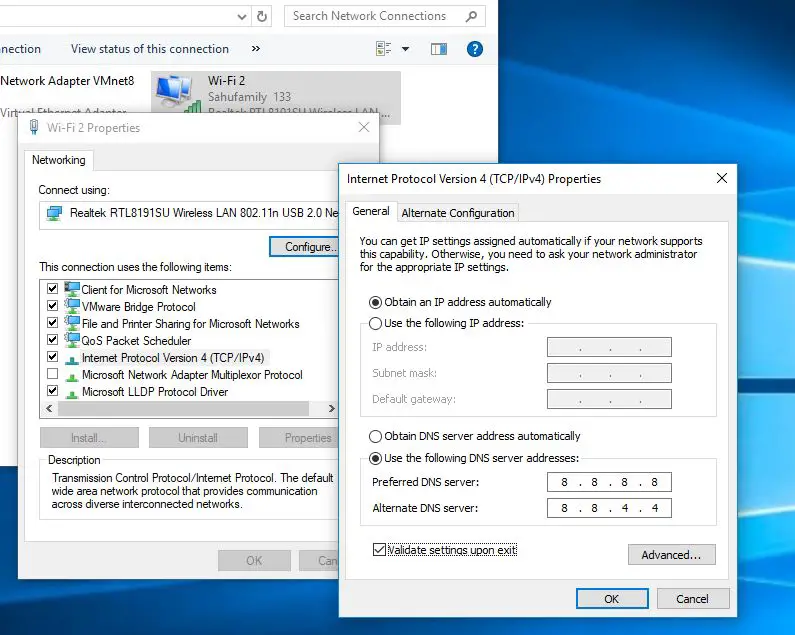
Теперь, чтобы очистить кэш DNS, откройте командную строку от имени администратора, введите ipconfig / flushdns и введите. Введите exit, чтобы закрыть командную строку и перезапустить Windows, проверьте, работает ли приложение Netflix при следующем входе в систему должным образом.
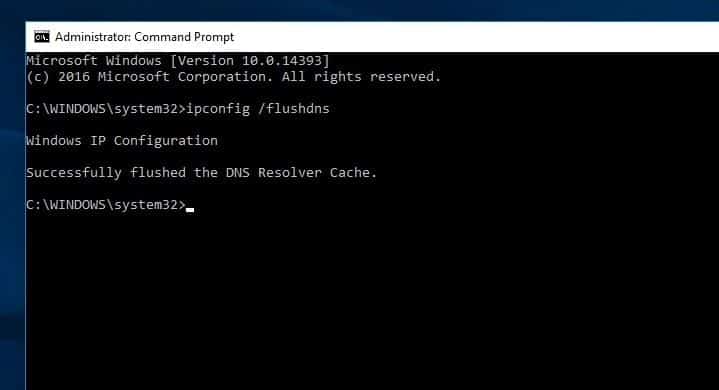
Установите последнюю версию Silverlight
Кроме того, некоторые пользователи рекомендуют обновить Silverlight до последней версии, чтобы помочь им исправить Netflix код ошибки U7363-1261-8004B82E. Обычно Microsoft Silverlight должен автоматически обновляться до последней версии через WU (Центр обновления Windows). Однако, поскольку обновление не считается важным, Windows может сначала установить приоритет для других обновлений. Вручную загрузите и установите последнюю версию Microsoft Silverlight из (). Перезапустите Windows и убедитесь, что это помогает.
Удаление файла mspr.hds
Этот файл используется Microsoft PlayReady, программой управления цифровыми правами (DRM), которую использует большинство онлайн-сервисов потокового видео (включая Netflix). Удаление файла mspr.hds вынудит Windows создать новый чистый файл, который устранит все ошибки, вызванные повреждением.
- Нажмите клавишу Windows + E, чтобы открыть проводник.
- Получите доступ к своему диску Windows (обычно это C:).
- Откройте окно поиска в правом верхнем углу экрана, введите mspr.hds и нажмите Enter, чтобы начать поиск.
- Дождитесь завершения поиска, затем выберите все вхождения mspr.hds , щелкните правой кнопкой мыши на одном из них и выберите Удалить.
- Перезагрузите компьютер, попробуйте Netflix еще раз и посмотрите, удалось ли вам устранить U7363-1261-8004B82E код ошибки.
Переустановите приложение Netflix для Windows
Если вы получаете сообщение об ошибке внутри приложения Netflix для Windows, верните приложению настройки по умолчанию, которые, скорее всего, устранят проблему. Для этого
- Нажмите Windows + I, чтобы открыть настройки.
- Нажмите «Приложения» -> «Приложения и функции»
- Прокрутите вниз до Приложения и функции и используйте функцию поиска, чтобы найти приложение Netflix.
- Нажмите на приложение Netflix и выберите Дополнительные параметры.
- Прокрутите вниз до раздела Сброса и нажмите на Сброс.
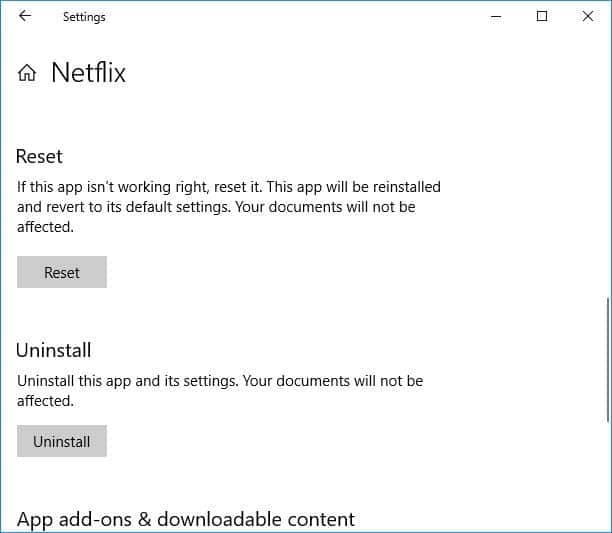
Если сброс приложения не устранил проблему, удалите приложение и перезапустите Windows. Теперь откройте меню “Пуск” -> Магазин -> Введите и выполните поиск «Netflix» -> Выберите и установите Netflix. И попробуйте Netflix еще раз.




